Cara menginstal driver ftdi di windows pc
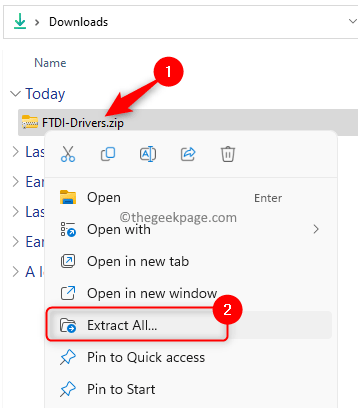
- 2801
- 837
- Hector Kuhic
Ftdi Chip (Future Technology Devices International Ltd.) adalah IC populer yang digunakan untuk antarmuka perangkat seperti Arduino dengan PC Anda menggunakan kabel USB. Pada dasarnya, pekerjaan chip ini adalah untuk mengubah sinyal USB menjadi sinyal UART yang dipahami oleh mikrokontroler.
Secara default, Windows tidak memiliki perangkat lunak driver FTDI yang diinstal pada mereka. Saat Anda mencolokkan FTDI Anda, Anda akan melihat bahwa itu akan terlihat di manajer perangkat dengan tanda seru di dalam segitiga kuning. Itu berarti bahwa driver untuk perangkat FTDI yang terhubung ke PC Anda tidak diinstal. Banyak pengguna telah mencoba menginstal driver secara otomatis menggunakan penginstal driver otomatis Windows dan telah menemukan bahwa itu tidak bekerja untuk mereka.
Baca artikel ini untuk menemukan langkah -langkah yang dapat membantu Anda secara manual menginstal driver FTDI di Windows PC Anda.
Unduh dan ekstrak driver FTDI untuk Windows
Langkah 1. Klik tautan ftdi-driver ini untuk mengunduh driver untuk windows.
Langkah 2. Menyimpan itu dalam folder di sistem Anda dari mana ia dapat dengan mudah diakses.
Langkah 3. Pergi ke folder tempat file zip yang diunduh disimpan.
Langkah 4. Klik kanan pada file zip ini dan pilih Ekstrak semua… di menu konteks.
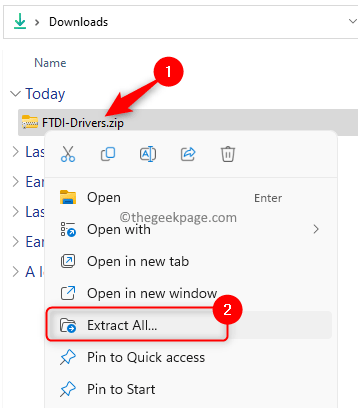
Langkah 5. Di jendela yang muncul, pilih lokasi untuk menyimpan file yang diekstraksi menggunakan Jelajahi tombol.
Langkah 6. Terakhir, klik pada Ekstrak Tombol untuk mengekstrak file ke folder yang dipilih.
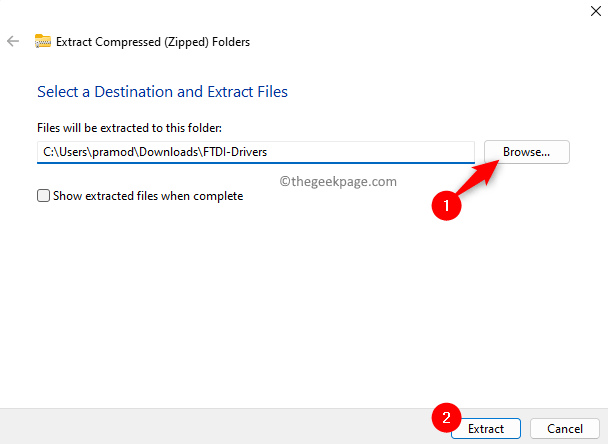
Periksa apakah FTDI terdeteksi dan pasang driver
Langkah 1. Sekarang, Anda harus memiliki perangkat FTDI yang terhubung ke komputer.
Langkah 2. Tekan Windows + r untuk membuka Berlari dialog.
Jenis devmgmt.MSC dan memukul Memasuki untuk membuka Pengaturan perangkat.
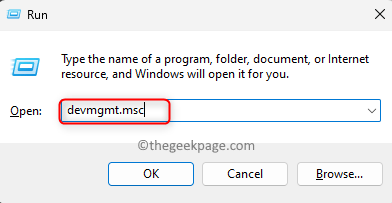
Langkah 3. Dalam Pengaturan perangkat, Jika Anda memperluas Perangkat lain bagian Anda akan melihat perangkat dengan namanya FT232R USB UART.
Langkah 4. Sekarang, klik kanan di Perangkat FTDI dan pilih Perbarui driver di menu konteks.
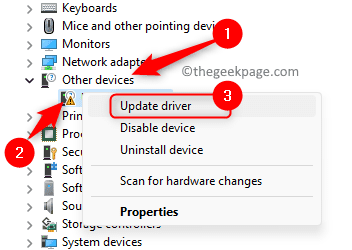
Langkah 5. Dalam Perbarui driver jendela, klik opsi Jelajahi komputer saya untuk driver untuk menginstal driver secara manual.
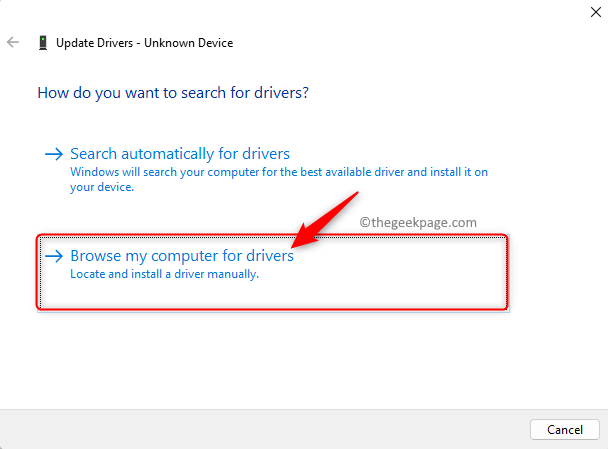
Langkah 6. Jelajahi dan pergi ke folder utama yang berisi file driver yang diekstraksi. Pilih folder utama dan klik OKE.
Langkah 7. Pastikan Anda mencentang kotak di sebelah Sertakan subfolder.
Langkah 8. Klik Berikutnya.
Tunggu beberapa saat sampai driver dipasang.
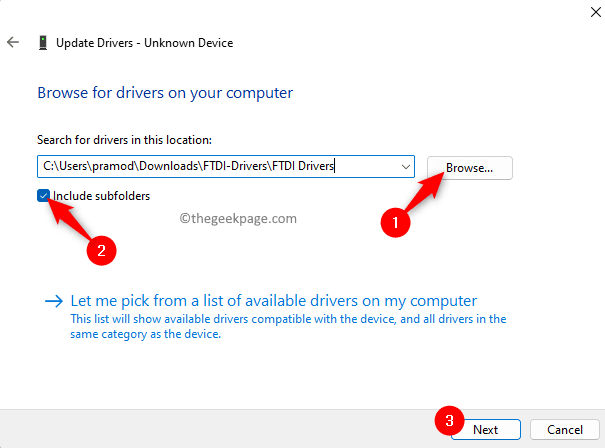
Langkah 9. Hapus perangkat FTDI dan sambungkan kembali ke komputer Anda.
Sekarang, di Pengaturan perangkat, perangkat FTDI akan dilihat sebagai Port Serial USB di bawah Perangkat lain Seiring dengan tanda seru.
Langkah 10. Sekali lagi, klik kanan Port Serial USB dan pilih Perbarui driver.
Langkah 11. Melakukan Langkah 5 hingga 8 di atas untuk menelusuri sistem driver dan memasang set driver kedua secara manual.
Langkah 12. Setelah driver FTDI diinstal, Anda akan dapat menggunakan perangkat FTDI Anda tanpa masalah apa pun.
Itu dia!
Terima kasih sudah membaca.
Kami berharap langkah -langkah dalam artikel ini bermanfaat bagi Anda dalam menginstal driver FTDI secara manual di Windows PC Anda. Apakah Anda menemukan artikel ini informatif? Harap berkomentar dan beri tahu kami pemikiran dan pendapat Anda.
- « Cara Memperbaiki Tim Microsoft Tambahkan Di Outlook
- Tidak dapat menginstal aplikasi / game dari Microsoft Store di Windows 11 [diperbaiki] »

